手机怎么投屏到台式电脑win7 手机投射屏幕到win7系统电脑的方法
手机怎么投屏到台式电脑win7,如今随着科技的不断发展,手机已经成为我们日常生活中必不可少的工具之一,不仅能够实现通讯、拍照、上网等基本功能,更是多功能的娱乐工具。有时候我们可能会想要将手机上的内容投射到台式电脑的大屏幕上欣赏,这对于观看影片、玩游戏等活动来说无疑会带来更好的体验。而今天我们就来探讨一下如何将手机投屏到Windows 7系统的台式电脑上,让我们一同体验更加便捷的娱乐享受。
方法如下:
1.首先确保手机和电脑是在同一局域网(同一无线网)下。
2.进行电脑端设置,点击开始菜单输入 services.msc (微软管理控制台)-按回车键-进入Windows服务

3.进入服务后,向下滑动。找到SSDP Discovery,并右键设置启动(自动)

4.接着继续向下滑动。找到 Windows MediaPlayer Network Sharing Service,右键设置启动(自动)
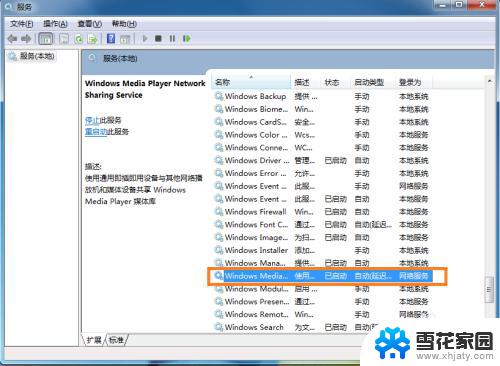
5.在“网络和共享中心”中将当前电脑的无线网络类型设置为“家庭网络”。
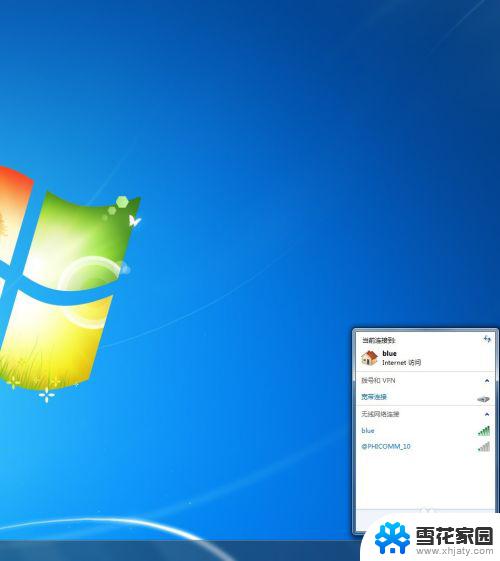
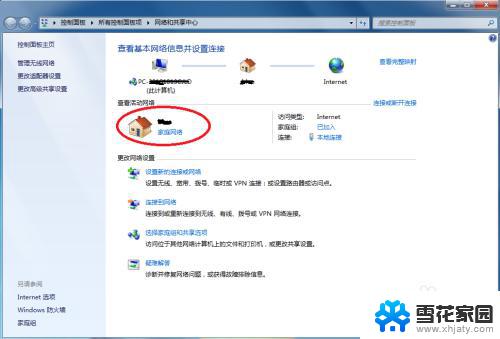
6.在开始中,打开windows media player
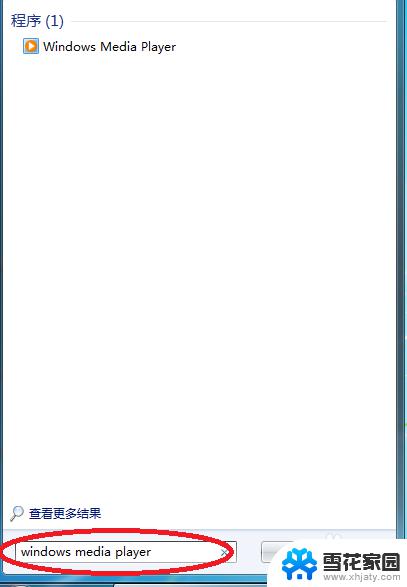
7.进入windows media player后,选择
(1)允许远程控制我的播放器
(2) 自动允许设备播放我的媒体
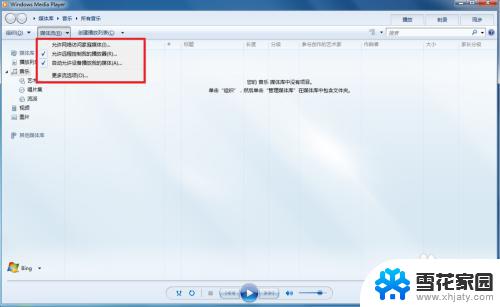
8.接着选择“更多流选项”,选择全部允许。
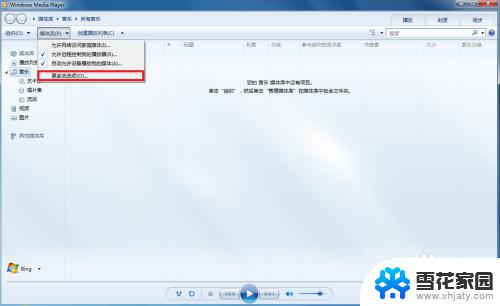

9.拿起手机,打开“无线投屏”

10.此时手机会自动搜索到电脑,点击链接即可
以上就是如何将手机投屏到台式电脑win7的全部内容,有需要的用户可以按照这些步骤进行操作,希望这些信息能对您有所帮助。
手机怎么投屏到台式电脑win7 手机投射屏幕到win7系统电脑的方法相关教程
-
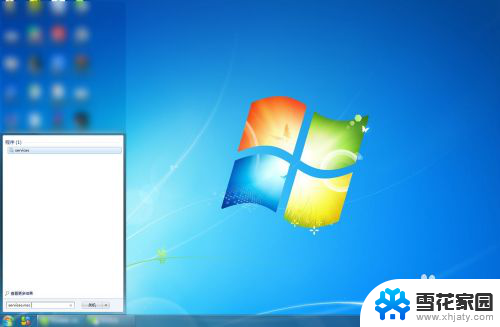 手机怎么投屏电脑win7 手机如何投射屏幕到win7电脑
手机怎么投屏电脑win7 手机如何投射屏幕到win7电脑2024-06-26
-
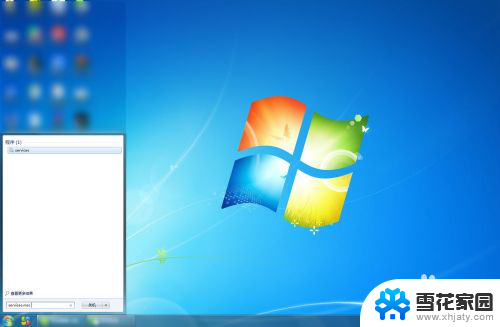 手机投屏win7电脑怎么设置 手机投射屏幕到win7电脑
手机投屏win7电脑怎么设置 手机投射屏幕到win7电脑2024-06-28
-
 手机投屏到 win7电脑 手机投射屏幕到win7系统的电脑上的步骤
手机投屏到 win7电脑 手机投射屏幕到win7系统的电脑上的步骤2023-09-13
-
 windows7能手机投屏吗 手机投射屏幕到win7电脑的步骤
windows7能手机投屏吗 手机投射屏幕到win7电脑的步骤2023-09-21
- 手机能投屏到win7电脑上吗 手机屏幕投射到win7系统电脑的步骤
- win7电脑如何手机投屏 在win7电脑上设置投射屏幕
- windows7投屏手机 如何在win7电脑上投射手机屏幕
- win7如何手机投屏 手机投屏到win7电脑
- windows系统怎么投影到屏幕 Win7电脑投屏到投影仪的技巧和注意事项
- windows7电脑如何投屏到电视上 win7电脑怎样实现无线投屏到电视
- windows7关闭防火墙怎么关 Win7防火墙关闭步骤
- win7的ip地址怎么查 Win7系统如何查看IP地址
- win7怎么重新激活系统 win7系统激活工具
- 怎么看win7是多少位 win7怎么查看系统的位数
- windows7修改时间 Windows电脑时间设置方法
- 电脑显示有音量但是没有声音win7 win7系统没有声音怎么办
win7系统教程推荐
- 1 win7怎么重新激活系统 win7系统激活工具
- 2 怎么看win7是多少位 win7怎么查看系统的位数
- 3 windows8开始菜单改成win 7 Win8系统开始菜单设置成win7样式的方法
- 4 windows7无法连接到网络 Win7网络连接无法访问Internet解决方法
- 5 win7电脑如何手机投屏 在win7电脑上设置投射屏幕
- 6 0xc0000225按f8进不了win7 Win7系统开机按F8无法进入安全模式解决方法
- 7 win7系统密码忘了怎么解除 忘记win7开机密码怎么办
- 8 win7设置定时休眠 win7休眠设置失败
- 9 win7关机变重启 Win7系统下电脑关机后总是重启怎么办
- 10 台式机怎么恢复出厂设置win7 Win7系统恢复出厂设置详细教程